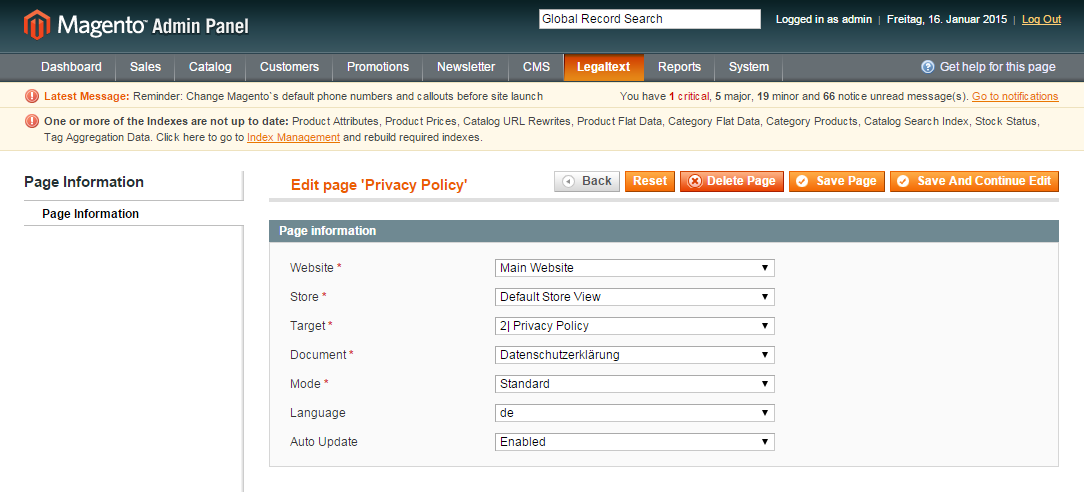Magento: Unterschied zwischen den Versionen
Zur Navigation springen
Zur Suche springen
| (7 dazwischenliegende Versionen desselben Benutzers werden nicht angezeigt) | |||
| Zeile 2: | Zeile 2: | ||
- PHP > = 5.2.0 | - PHP > = 5.2.0 | ||
- PHP < = 5.5.x | - PHP < = 5.5.x | ||
| − | |||
| − | |||
| − | |||
| − | |||
| − | |||
| − | |||
| − | |||
| − | |||
| − | |||
| − | |||
| − | |||
| − | |||
| − | |||
| − | |||
| − | |||
| − | |||
| − | |||
'''alte Schnittstelle (Plugin) deinstallieren''' | '''alte Schnittstelle (Plugin) deinstallieren''' | ||
| Zeile 30: | Zeile 13: | ||
- src/app/locale/en_US/IntegerNet_Haendlerbund.csv | - src/app/locale/en_US/IntegerNet_Haendlerbund.csv | ||
| − | Cache leeren und | + | Cache leeren und Loggen Sie sich einmal aus und wieder ein (Abmeldung aus dem Admin-Panel und dann wieder anmelden) |
| − | Installationsanleitung | + | '''Installationsanleitung''' |
| − | 1. Laden Sie das Plugin herunter, entpacken Sie es und übertragen Sie den Ordner | + | 1. Laden Sie das Plugin herunter, entpacken Sie es und übertragen Sie den Ordner ../'''app''' |
anhand der Ordnerstruktur in das Shop-Hauptverzeichnis. | anhand der Ordnerstruktur in das Shop-Hauptverzeichnis. | ||
2. Löschen Sie anschließen den Cache im Backend. | 2. Löschen Sie anschließen den Cache im Backend. | ||
| − | Öffnen Sie im Backend über den Menüpunkt | + | Öffnen Sie im Backend über den Menüpunkt Legaltext die '''Configuration'''-Seite. |
| − | [[File: | + | 3. Geben Sie den Access-Token ein und klicken Sie auf "Save Config". |
| + | |||
| + | [[File:magento-new-1.png|Screenshot des Shop-Managers]] | ||
| − | + | 4. Öffnen Sie im Backend über den Menüpunkt Legaltext die '''Manage Pages'''. | |
| − | + | 5. Mit Klick auf "Add Page" ordnen Sie die Seite richtig zu.* | |
| − | + | ||
| − | + | [[File:magento-new-2.png|Screenshot des Shop-Managers]] | |
| − | 5. Mit Klick auf " | ||
| − | |||
| − | |||
*''Die Zuordnung kann sowohl in "CMS-Pages", als auch in "CMS-Blocks" erfolgen.'' | *''Die Zuordnung kann sowohl in "CMS-Pages", als auch in "CMS-Blocks" erfolgen.'' | ||
| − | + | Speichern Sie die Konfiguration durch einen Klick auf "Save Page". | |
| − | [[File: | + | [[File:magento-new-3.png|Screenshot des Shop-Managers]] |
Aktuelle Version vom 11. Februar 2015, 09:48 Uhr
Systemvoraussetzungen - PHP > = 5.2.0 - PHP < = 5.5.x
alte Schnittstelle (Plugin) deinstallieren Entfernen Sie alle Erweiterungsdateien von Ihrer alten Magento-Schnittstelle - src/app/code/community/IntegerNet/Haendlerbund - src/app/design/adminhtml/default/default/template/integernet_haendlerbund - src/app/etc/modules/IntegerNet_Haendlerbund.xml - src/app/locale/de_DE/IntegerNet_Haendlerbund.csv - src/app/locale/en_US/IntegerNet_Haendlerbund.csv Cache leeren und Loggen Sie sich einmal aus und wieder ein (Abmeldung aus dem Admin-Panel und dann wieder anmelden)
Installationsanleitung 1. Laden Sie das Plugin herunter, entpacken Sie es und übertragen Sie den Ordner ../app anhand der Ordnerstruktur in das Shop-Hauptverzeichnis.
2. Löschen Sie anschließen den Cache im Backend. Öffnen Sie im Backend über den Menüpunkt Legaltext die Configuration-Seite. 3. Geben Sie den Access-Token ein und klicken Sie auf "Save Config".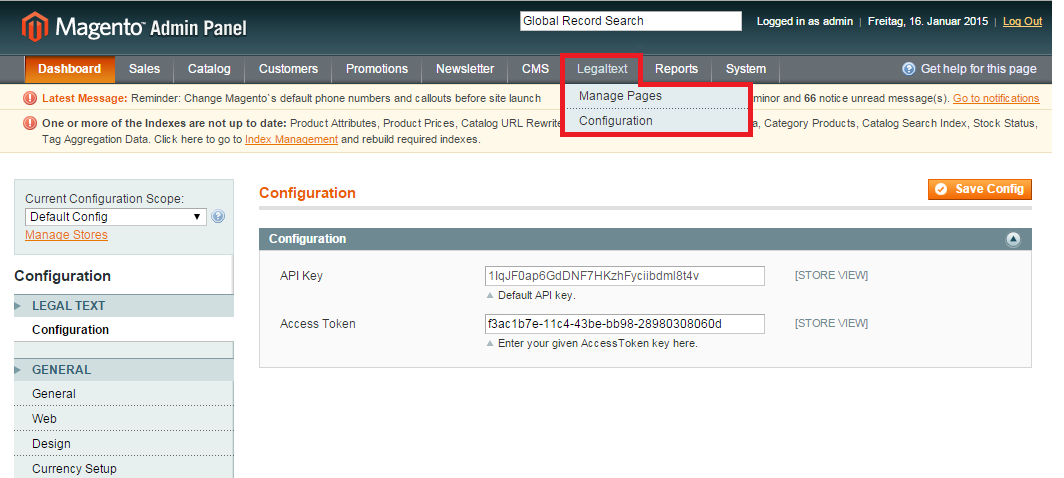
4. Öffnen Sie im Backend über den Menüpunkt Legaltext die Manage Pages.
5. Mit Klick auf "Add Page" ordnen Sie die Seite richtig zu.*
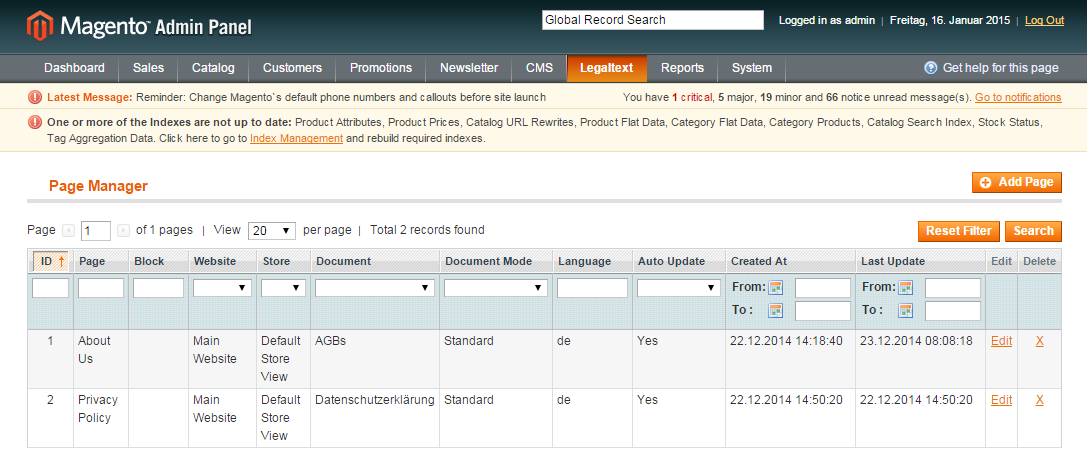 *Die Zuordnung kann sowohl in "CMS-Pages", als auch in "CMS-Blocks" erfolgen.
Speichern Sie die Konfiguration durch einen Klick auf "Save Page".
*Die Zuordnung kann sowohl in "CMS-Pages", als auch in "CMS-Blocks" erfolgen.
Speichern Sie die Konfiguration durch einen Klick auf "Save Page".